Используйте страницу Виды диалога Параметры для управления настройками вида по умолчанию.
- Выберите опцию Файл > Параметры > Параметры приложения > Вид > Виды.
- Используйте следующие опции, чтобы задать настройки видов:
- Угол перспективы - влияет на вид перспективы. Значение 0
 помещает точку схода в бесконечность, создавая при этом ортографический вид. Большие углы создают ощущение глубины и отдаленности. С большими углами изображение искажается до такой степени, что исчезает визуальная глубина. По умолчанию используется угол 40
помещает точку схода в бесконечность, создавая при этом ортографический вид. Большие углы создают ощущение глубины и отдаленности. С большими углами изображение искажается до такой степени, что исчезает визуальная глубина. По умолчанию используется угол 40 .
.
- Эффект глубины - выберите эту опцию, чтобы объекты и их детали отображались менее отчётливо по мере их удаления. Это даёт ощущение глубины, как будто отдалённые объекты растворяются в тумане.
- Сглаживание - эта опция активна по умолчанию. Она обеспечивает плавность контуров при повороте моделей.
Сглаживание обеспечивает значительно улучшенное отображение графики, однако может влиять на производительность. Следовательно, эта функция автоматически отключается, если графическая карта имеет менее 1 Гб памяти.
Если вы решили отключить функцию сглаживания, используйте один из предложенных методов:
- Выполните следующие изменения в PowerShape.con и перезапустите PowerShape.
enable_aa: false
- Используйте панель управления графической карты для отключения режима сглаживания.
- Отключите опцию Сглаживание на странице параметров.
- Изменение этой опции влияет на последовательно создаваемые окна, но на текущее открытое окно она не влияет.
- Выполните следующие изменения в PowerShape.con и перезапустите PowerShape.
- Отображать привязки поверх закраски - при выборе закрашенного объекта (например, твердотельного блока) его маркеры редактирования отображаются поверх закраски.
- Инструментарий - выберите стиль инструментария:
- Кривая
- Закрашенный
- Старый стиль
- Открывать модель в - выберите вид по умолчанию, используемый при открытии модели:
- Сохраненный режим визуализации
- Кривая
- Закрашенный каркас
- Закрашенный
- Динамическое скрытие линии
- Прозрачный закрашенный каркас
- Прозрачный закрашенный
- Вид экрана по умолчанию - определяет расположение видов по умолчанию для новых окон. Нажмите кнопку Вид экрана по умолчанию, чтобы открыть диалог Настройка вида. Используйте этот диалог, чтобы чтобы задать стандартный вид экрана
- Вращение вида - если удерживать нажатой среднюю кнопку мыши и двигать мышь, вид вращается в 3D как внутри шара. Два меню в этой опции контролируют поведение вращения и цвет графики трекбола.
- Вращать вокруг - выберите одну из опций в выпадающем списке:
- Выбор - вид вращается вокруг выбранной точки. Если ничего не выбрано, она обращается к центру экрана.
- Активная ЛСК - вид вращается вокруг начала текущей активной ЛСК. Если нет активной ЛСК, она обращается к центру экрана.
- Центра экрана - заставляет вид вращаться вокруг центра экрана.
- Цвет трекбола - выберите одну из следующих опций из выпадающего списка:
- Темный- отрисовывает линии трекбола цветом, который не сильно контрастирует с цветом фона активного окна.
- Яркий- отрисовывает линии трекбола цветом, который сильно контрастирует с цветом фона активного окна.
- Невидимый - скрывает линии трекбола во время вращения вида.
- Вращение - при перетаскивании средней кнопки мыши вид вращается. Вы можете включить Вращение, чтобы вид продолжал вращаться после того, как вы отпустили среднюю кнопку. Вид вращается в направлении, в котором перемещалась мышь.
- Метка ориентации - выберите эту опцию, чтобы в нижнем левом углу вида отображались оси X, Y и Z.

Если оси направлены от вас, они отрисовываются тускло.
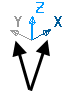
Оси на метке ориентации, которые представляют активную плоскость, отрисованы цветом, отличным от оси, перпендикулярной этой плоскости. Цвета заданы в scm файле.
- Минимум кадров/сек - введите минимум допустимых кадров в секунду при динамическом вращении, увеличении и перемещении. Если вид не может достигнуть требуемого минимума кадров в секунду, объекты не учитываются при динамическом изменении вида. Введите 0, чтобы не задавать минимум.
- Время - введите время, требующееся на анимацию между ориентациями вида.